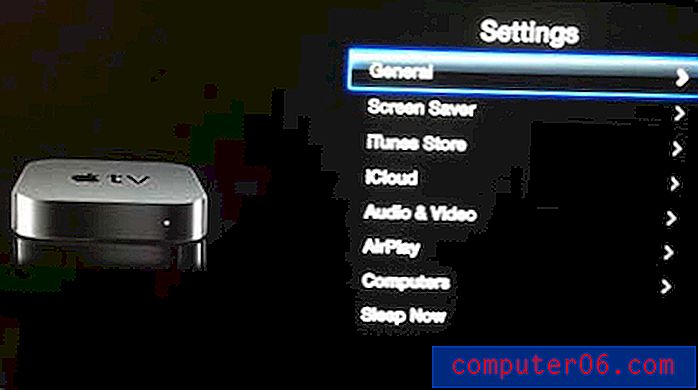Jak upravit dobu snímku pro iPad 2 Slideshow
IPad 2 je skvělé zařízení pro prohlížení obrázků, které jste přenesli do zařízení nebo pořídili pomocí integrované kamery. Díky vynikajícímu vzhledu obrazovky a rámečku obrázku je ideální pro prohlížení obrázků. K obrázkům, které máte v zařízení, lze ke všem přistupovat z aplikace Fotografie, která je ve výchozím nastavení zahrnuta, a můžete si vybrat, zda chcete každý obrázek zobrazit ručně, nebo nechat všechny procházet jako prezentaci. Pokud se však domníváte, že se každý snímek zobrazuje příliš krátce nebo příliš dlouho, můžete být zvědaví, jak upravit dobu snímku pro prezentaci iPad 2 . Toto je prvek, který můžete upravit z nabídky Nastavení vašeho iPadu, a můžete si vybrat z pěti různých dob trvání snímku.
Změňte délku snímku na iPadu 2
Aplikace slideshow ve vašem iPadu 2 je skvělý způsob, jak zobrazit obrázky, které jste pořídili na dovolené nebo na schůzce. Kromě doby trvání každého snímku si můžete také vybrat, zda chcete s prezentací přehrávat hudbu, můžete nastavit typ použitého přechodu a můžete zvolit opakování nebo zamíchání prezentace. Můžete se však naučit, jak upravit čas snímku, podle pokynů níže.
Krok 1: Stiskněte tlačítko Domů ve spodní části iPadu.
Krok 2: Klepněte na ikonu Nastavení .
Krok 3: Klepněte na možnost Fotografie ve sloupci na levé straně okna.

Krok 4: Dotkněte se Přehrát každý snímek Pro formulaci ve středu okna.
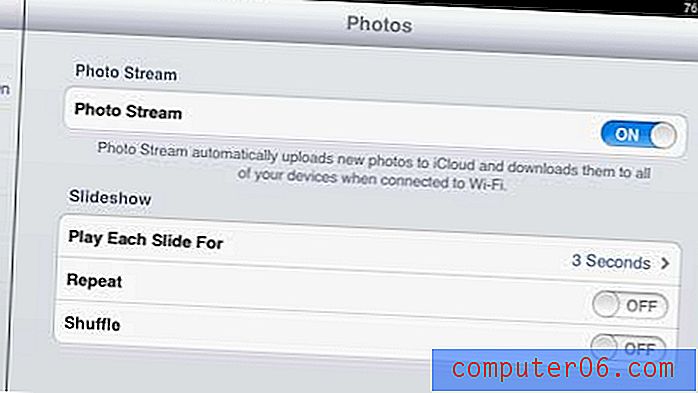
Krok 5: Vyberte dobu, po kterou se má každý snímek přehrávat.
Poté se můžete vrátit do aplikace Fotografie a spustit novou prezentaci. Každý snímek se nyní zobrazí po dobu, kterou jste právě nastavili.